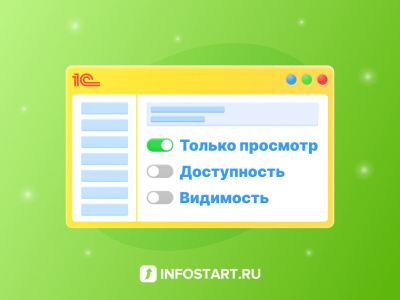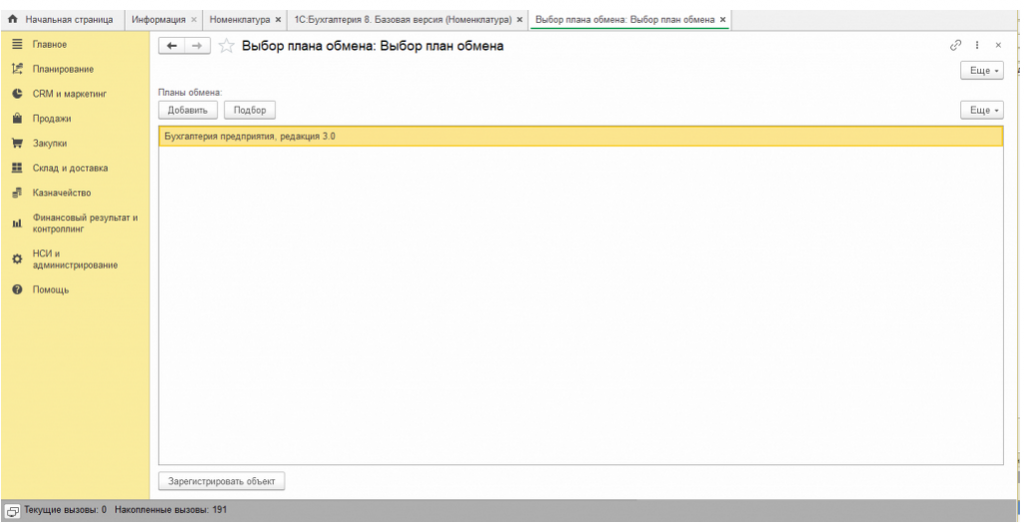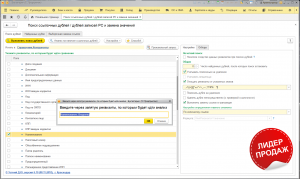Назначение решения
Расширение помогает администрировать доступ к элементам форм и ускорять работу пользователей: настраивать доступность, видимость, режим «только просмотр»; массово открывать видимость/доступность для всех элементов формы; копировать и вставлять данные реквизитов и табличных частей по шаблонам между объектами.
Управление формами
 Настройка доступности, видимости и режима «только просмотр» для элементов любой формы.
Настройка доступности, видимости и режима «только просмотр» для элементов любой формы. Быстрое массовое открытие видимости и доступности элементов; снятие «только просмотр».
Быстрое массовое открытие видимости и доступности элементов; снятие «только просмотр». Гибкие права: разграничение доступа к настройкам через роли.
Гибкие права: разграничение доступа к настройкам через роли.
Работа с данными
 Копирование реквизитов и табличных частей с вставкой в другие объекты по настраиваемым шаблонам.
Копирование реквизитов и табличных частей с вставкой в другие объекты по настраиваемым шаблонам. Массовая вставка — сразу в несколько объектов, выделенных в списке.
Массовая вставка — сразу в несколько объектов, выделенных в списке. «Групповое изменение реквизитов» — массовое редактирование данных из формы элемента или списка.
«Групповое изменение реквизитов» — массовое редактирование данных из формы элемента или списка. Регистрация/удаление регистрации объектов в планах обмена прямо из формы.
Регистрация/удаление регистрации объектов в планах обмена прямо из формы. Просмотр и редактирование реквизитов и движений по регистрам из формы объекта (справочники, документы).
Просмотр и редактирование реквизитов и движений по регистрам из формы объекта (справочники, документы).
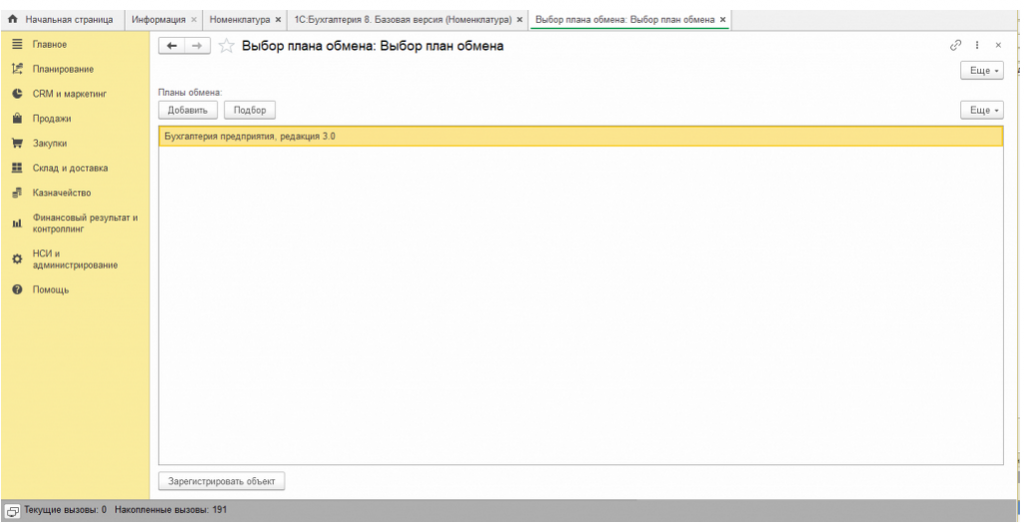
Технические требования
Протестировано на типовых конфигурациях 1С:
- Бухгалтерия предприятия 3.0.181.18
- Комплексная автоматизация 2.5.23.68
- Розница 2.3.23.44
- Розница 3.0.12.141
- Управление нашей фирмой 3.0.12.141
- Управление торговлей 11.5.23.68
- 1С:ERP Управление предприятием 2.5.23.68
- Зарплата и управление персоналом 3.1.34.58
Версия платформы, не ниже: 8.3.18.
Расширение работает на любой конфигурации на управляемых формах, где есть БСП.
Код открыт.
Подробное описание функционала и настройка расширения
Остались вопросы?
Для получения дополнительной информации и помощи в настройке модуля под нужды вашего бизнеса — оставьте заявку

Проверено на следующих конфигурациях и релизах:
- Розница, редакция 2.3, релизы 2.3.23.44
- Розница, редакция 3.0, релизы 3.0.12.141
- Управление нашей фирмой, редакция 3.0, релизы 3.0.12.141
- Управление торговлей, редакция 11, релизы 11.5.23.68
- 1С:Комплексная автоматизация 2, релизы 2.5.23.68
- 1С:ERP Управление предприятием 2, релизы 2.5.23.68
- Зарплата и управление персоналом, редакция 3.1, релизы 3.1.34.58
- Бухгалтерия предприятия, редакция 3.0, релизы 3.0.181.31